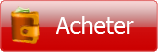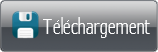Installer FTPGetter en service Windows
Vous pouvez installer FTPGetter Launcher pour faire fonctionner FTPGetter comme un service de Windows. Pour quoi cela peut il être nécessaire? Par exemple, vous voulez utiliser FTPGetter sur un serveur, où le programme doit être lancé avant que l’utilisateur ne se connecte ou après que l’utilisateur ne se soit déconnecté du système.
Durant l’installation ou l’upgrade de FTPGetter, l’instalateur vérifie si le service FTPGetter Launcher est installé sur le système. Si l’installateur ne trouve pas ce service, il offre de l’installer.
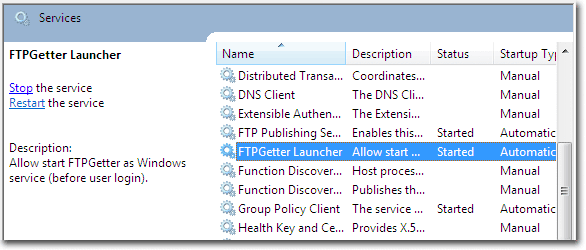
Durant l’installation de FTPGetter Launcher sur votre ordinateur, l’installateur crée un fichier ftpgsrv.exe dans le catalogue de programmes (initialement C:\Program Files\FTPGetter) et l’enregistre comme service de Windows.
FTPGetter comme service Windows
Quand FTPGetter Launcher est démarré, il vérifie régulièrement si FTPGetter est lancé sur l’ordinateur à un intervalle de deux minutes. Si FTPGetter n’est pas lancé, alors le service lance le programme.
Si FTPGetter fonctionne comme un service, dans le titre de la fenêtre principale du programme et dans l’icone pop-up de l’aide de la barre des tâches, vous pourrez voir le texte "service mode".

Le service FTPGetter fonctionne dans un contexte sécurisé et avec des droits du compte système local. Tenez compte de ce fait lorsque vous créez des règles - disques et fichiers, dispoinible pour votre compte, ne doivent pas être accessible à un compte système local (par exemple les disques réseaux, qui sont connectés quand l’utilisateur s’identifie sur le système et qui sont déconnectés lorsque l’utilisateur se déconnecte).
Note de Sécurité
Lorsqu’il tourne comme service, FTPGetter stocke ses paramètres dnas le catalogue du profil All Users (initialement C:\Documents and Settings\All Users\Application Data). Tenez compte de ce fait.